游戏手柄 / 摇杆控制器 - 基本设置
概述
在本指南中,我们更详细地探讨如何围绕 游戏手柄 / 摇杆触发器 构建一个研究。基本上,游戏控制器或摇杆与Labvanced连接,设置相关事件以指定在特定使用控制器时将发生的情况。
以下是此功能运作的示例:
在上面的示例中,参与者正在使用他们的游戏手柄设备更改图像的位置和旋转。图像上下移动是通过按键实现的,旋转则是通过轴(摇杆)完成的。这些输入选项是通过Labvanced中的事件触发菜单指定的。为了演示的目的,数据值显示在图像的右侧。当按下按键时,其数字ID值将显示,当使用轴摇杆时,值会自动更新。在典型研究中,这些值并不显示,但在这里用来说明这些数据的外观以及对图像的后续影响。
您可以导入上述演示并使用自己的控制器进行自定义: https://www.labvanced.com/page/library/64055
设置 - 连接您的游戏手柄 / 摇杆
在将游戏手柄 / 摇杆连接到设备后,Labvanced会检测到它。当您按下一个按键时,带有实时数据馈送的部分将出现。在这里,您可以看到按下、保持和释放按键的记录。同时,使用摇杆的轴值也会显示。
注意: 我们建议将控制器直接连接到您的设备。由于在基于浏览器的环境中蓝牙支持有限,且某种称为蓝牙低功耗(BLE)并不是标准化的,我们建议避免通过蓝牙连接,以避免遇到任何问题。
按下控制器的按键移动图像
在连接游戏手柄后,您可以指定哪些特定按键应作为触发器。在按下特定按键后,系统将显示其ID。
触发器
在下面的示例中,2指的是 ◎ 键,3指的是 ▵ 键,适用于所使用的特定游戏控制器。
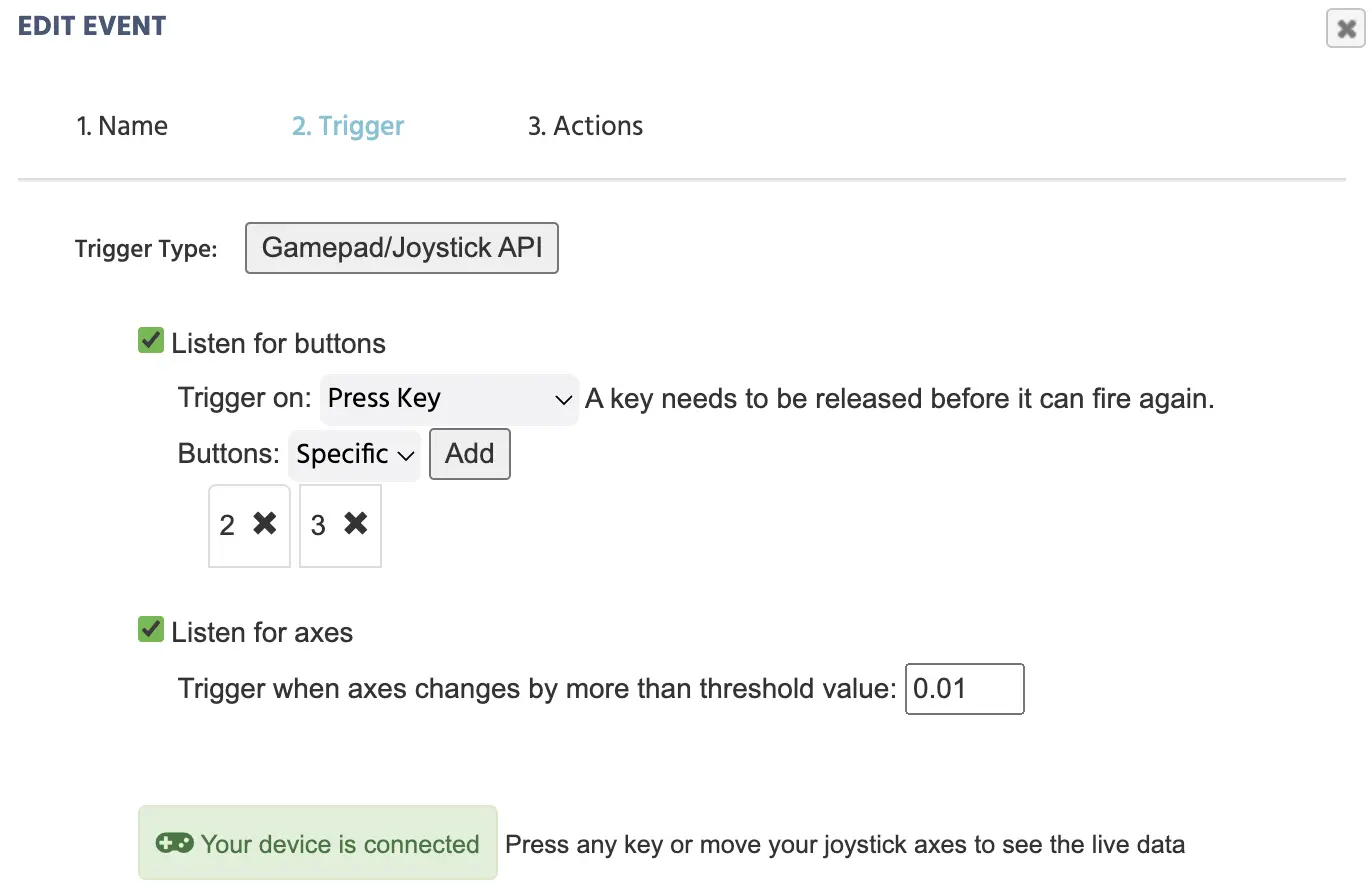
注意: 不同品牌的游戏控制器在按键ID分配方面存在差异;因此,对于一个品牌,游戏手柄的 ◎ 键可能具有ID 1,而对于另一个控制器则具有ID 2。
行动
在触发器执行后,我们需要通过动作指定接下来会发生什么。首先,我们指示应该记录和计分在我们创建并命名为 pressedkeyarray 的数组变量中的 按下的按键(数组)。

现在我们需要使用 需求动作(如果...那么) 动作设置以下规范(即,当特定按键被按下时会发生的规则)。在下面的动作中,
- 如果 ◎ 键被按下(通过上面描述的实时数据馈送,我们已确定其ID为
2) - 那么
Image_1的X对象属性将增加+10的值。这将图像向右移动,通过增加其X坐标实现该结果。
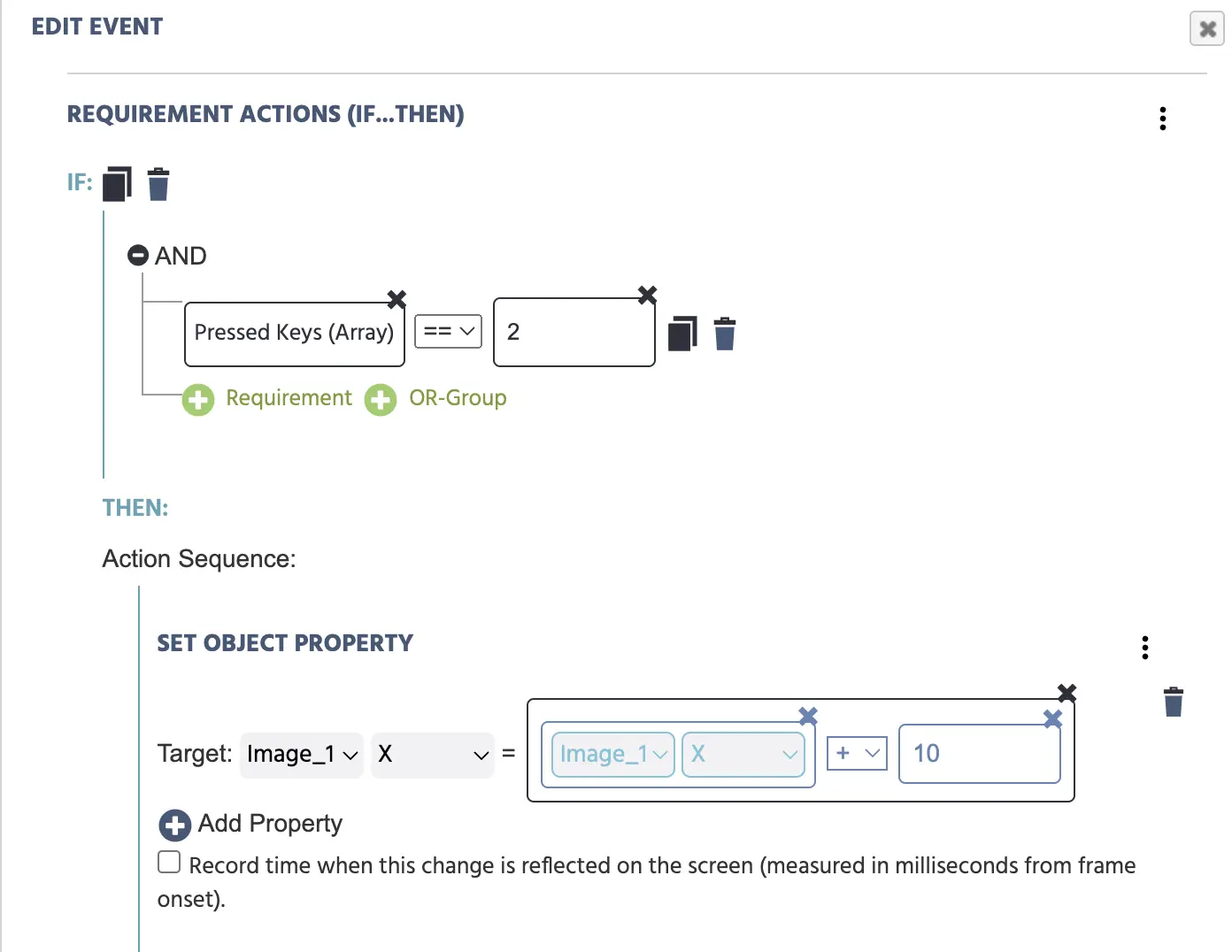
- 如果 ▵ 键被按下(通过上面描述的实时数据馈送,我们已确定其ID为
3) - 那么
Image_1的Y对象属性将增加+10的值。这将图像向下移动10。注意: 是的,值为+10,而图像向下移动。这是因为实验在浏览器中呈现时,Y值从左上角开始,因此增加10将导致图像“向下”移动。

注意: 由于在触发菜单中选择了“监听轴”选项,此时我们也可以创建记录轴数组的动作。记录的数据如下所示。

记录的数据
以下是使用此实验设置记录的数据的一些示例。
右侧第三列指向 轴数组 变量,最后一列“值”显示此特定变量的内容。
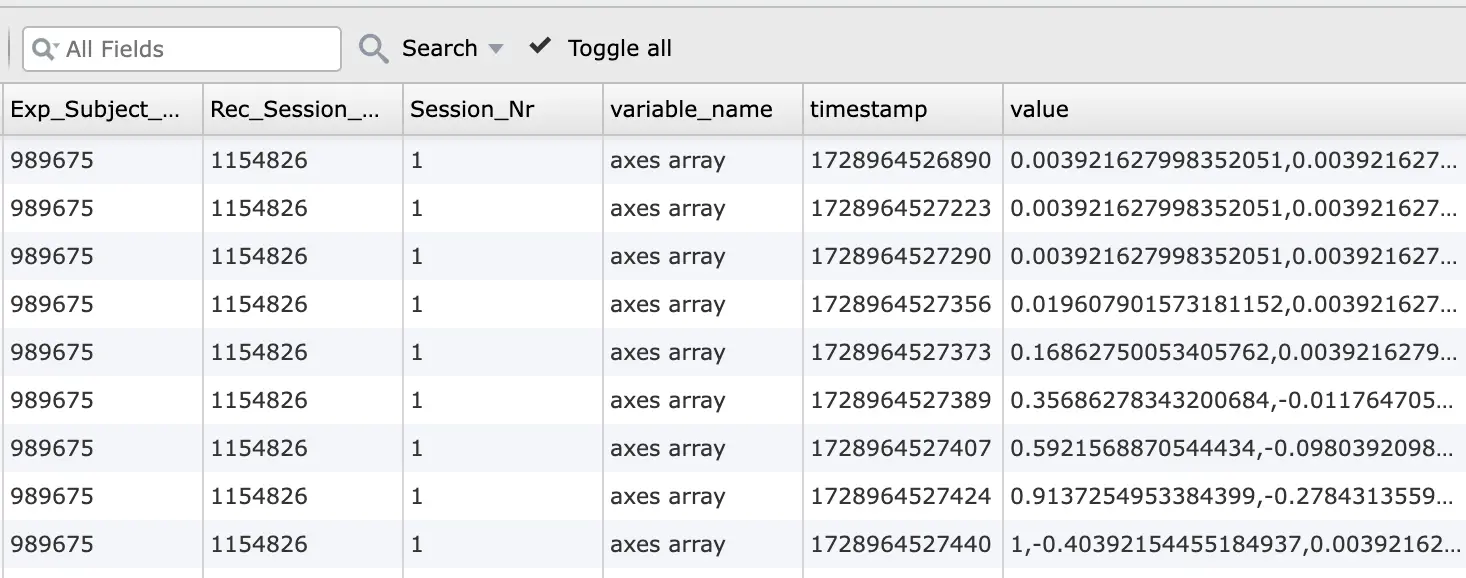
在这里,右侧第三列指向 pressedkeyarray 变量,最后一列“值”显示此特定变量的内容,即被按下的键。
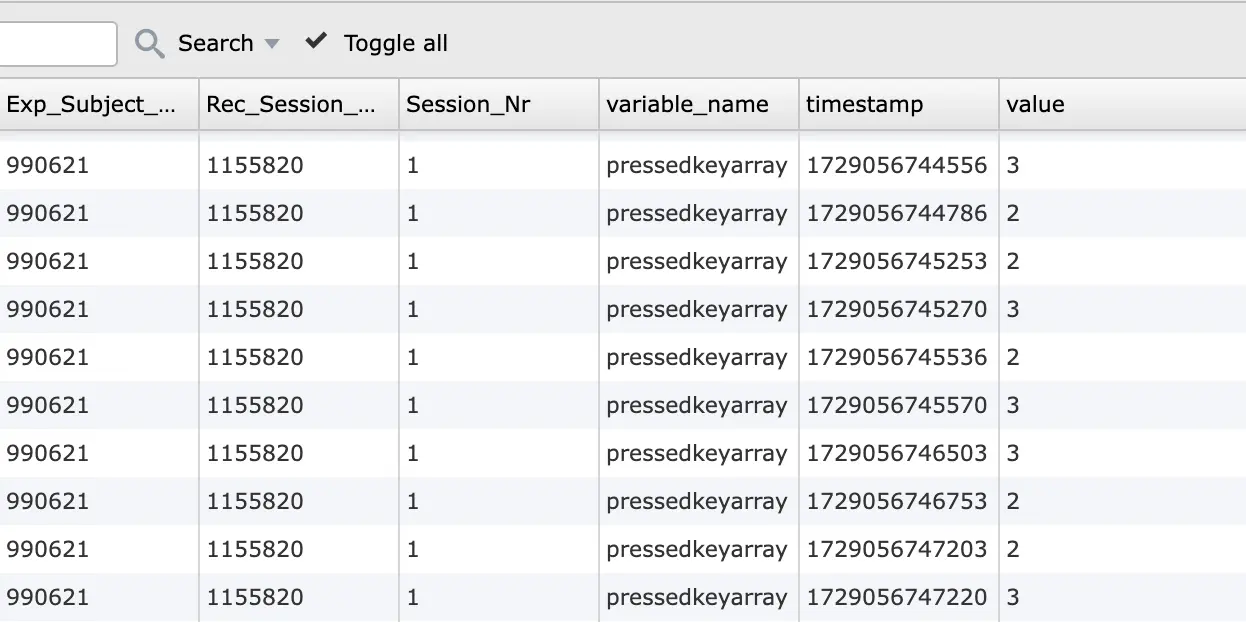
如果在您的研究中,您使用了游戏手柄 / 摇杆的 按下或保持按键 触发选项,则您还可以测量按键组合,如下所示:
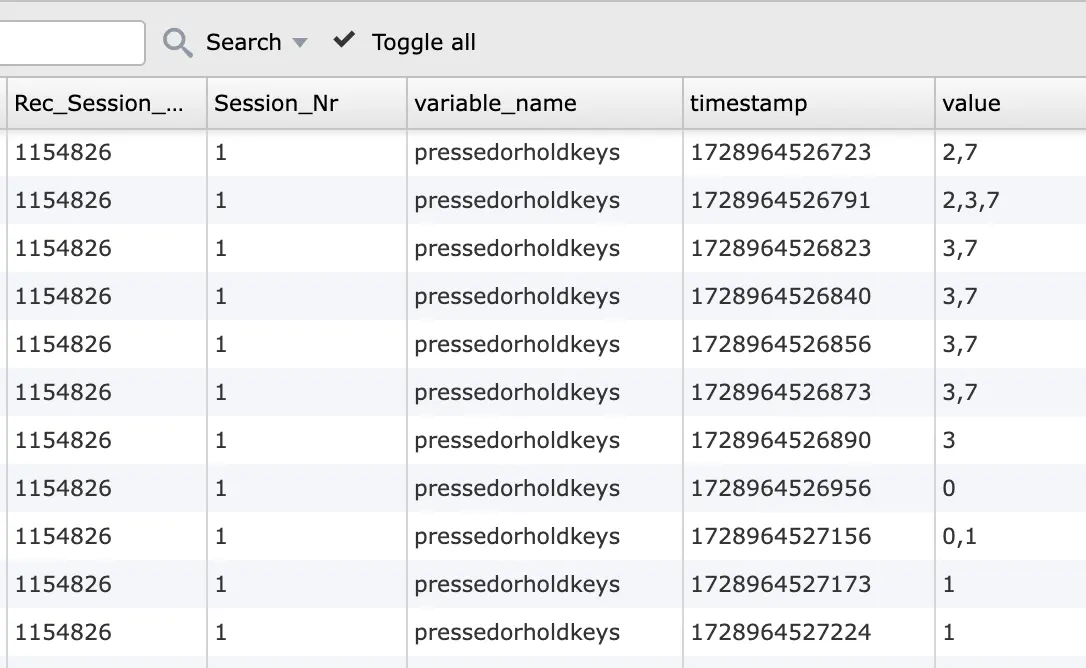
如果您有兴趣在研究中实施此功能或有任何问题,请与我们联系。我们随时可以通过聊天消息或电子邮件找到!